Apple Music 재생 목록을 어떻게 공유합니까?
"Apple Music 재생목록을 어떻게 공유하나요?" Apple Music에서 노래 스트리밍에 너무 중독되셨다면 저희는 당신을 비난하지 않을 것입니다. 많은 음악 스트리밍 서비스 제공업체 중에서 Apple Music이 최고 중 하나라고 할 수 있습니다. 전 세계적으로 수백만 명의 구독자가 플랫폼에서 제공하는 혜택을 누리고 있는 가운데, 이 플랫폼이 최고의 음악 청취 앱 중 하나로 지속적으로 그 자리를 유지하는 이유는 의심의 여지가 없습니다.
사용에 관한 가장 좋은 것 중 하나 애플 음악 구독자가 액세스하고 즐길 수 있는 다양한 콘텐츠도 있다는 점입니다. 청취자는 자신이 좋아하는 트랙을 통합하기 위해 자신만의 재생 목록을 만들 수도 있습니다. 자신이 생성했거나 좋아요를 누른 Apple Music 재생목록을 다른 사람과 공유할 수도 있다는 것을 알고 계셨나요? 유일한 질문은 "Apple Music 재생 목록을 어떻게 공유합니까?"입니다. 그리고 이것이 바로 이번 포스팅에서 다룰 내용입니다.
이 기사를 다 읽으면 Apple Music 재생 목록을 다른 사람과 공유하는 방법의 기본 단계를 배우도록 돕는 것이 목표입니다. 물론, 이를 수행하는 방법에 대한 공식적인 방법과 더 나은 방법이 있습니다! 여기서는 두 가지 모두에 대해 논의하겠습니다! 당신은 흥분? 그럼 첫 번째 부분으로 뛰어들어보세요!
기사 내용 1부. Apple Music 재생 목록을 공유하는 과정2부. Apple Music 재생 목록을 공유할 수 없는 이유는 무엇입니까?3부. Apple 음악 재생 목록을 공유하는 가장 좋은 방법4 부. 개요
1부. Apple Music 재생 목록을 공유하는 과정
나눔은 배려라고 하잖아요. 글쎄요, 정말 그렇습니다! 이는 Apple Music의 노래와 같은 디지털 콘텐츠에도 적용됩니다! 광신자라면 분명 수많은 트랙과 아티스트를 좋아하게 될 것입니다. 특히 이미 꽤 오랫동안 열성적인 사용자였다면 더욱 그렇습니다. Apple Music 재생 목록을 공유하는 방법을 소개하기 전에 먼저 재생 목록을 만드는 방법을 확인해 보겠습니다. 이것도 완전 쉽죠!
Apple 음악 재생 목록 만들기
1 단계. Apple Music 계정을 열고 '라이브러리' 섹션으로 이동하세요. 여기에서 "새 재생 목록" 옵션을 탭해야 합니다.
2 단계. 새로 생성된 재생목록의 이름을 원하는 대로 지정하세요. 설명을 넣는 것도 추천합니다.
3단계. 사진 추가도 가능합니다. 카메라 옵션을 클릭하기만 하면 됩니다. 앨범 표지를 추가하고 싶다면 그렇게 할 수도 있습니다!
4단계. 재생 목록을 만든 후 이제 좋아하는 노래를 추가할 수 있습니다. 추가하려는 특정 노래, 앨범 또는 아티스트를 찾을 수 있습니다. "+" 기호 버튼을 탭하면 노래 추가가 성공합니다. 완료되면 "완료"옵션을 클릭하십시오.
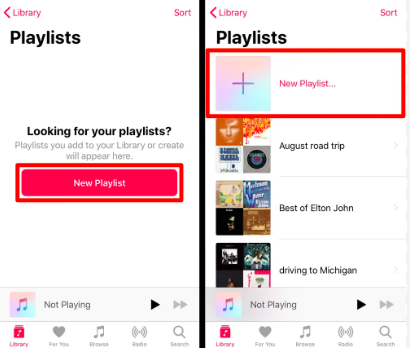
위에서 언급한 Apple Music 재생 목록 생성 과정을 완료한 후 이제 Apple Music 재생 목록을 공유하는 방법에 대한 절차를 확인할 차례입니다. iPhone이나 iPad 등의 휴대용 장치와 Windows나 Mac 컴퓨터에서 이 작업을 수행할 수 있습니다.
iPad 또는 iPhone을 사용하여 Apple 음악 재생 목록 공유
1 단계. 휴대용 기기에서 Apple Music 앱을 실행하세요. 화면 하단에 다음에 탭해야 하는 “라이브러리” 메뉴가 표시됩니다. 그런 다음 "재생 목록"버튼을 선택하십시오.
2 단계. 공유하고 싶은 재생목록을 찾아서 클릭하세요. 화면 상단에서 '점 XNUMX개' 아이콘을 누르세요. 팝업되거나 표시되는 메뉴에서 "재생 목록 공유" 옵션을 선택하십시오.
3단계. Apple Music 재생 목록을 공유할 때 몇 가지 옵션이 표시됩니다. "복사" 옵션을 선택하여 선택한 재생 목록의 링크를 가져오거나 이메일, 문자 메시지 또는 기타 메시징 앱을 통해 사용 가능한 다른 방법 중에서 선택할 수 있습니다.
그리고 그게 다야! 위에서 언급한 내용은 편리한 장치를 사용하려는 경우 Apple Music 재생 목록을 공유하는 방법에 대한 과정입니다! 데스크톱 PC를 사용하려는 경우 어떻게 수행할 수 있는지 살펴보겠습니다.
Mac 또는 Windows 컴퓨터를 사용하여 Apple 음악 재생 목록 공유
물론 PC를 사용하여 Apple Music 재생 목록을 공유하려는 사용자를 위해 자세한 방법도 제시할 예정입니다.
1 단계. Mac에서는 Apple Music 앱을 실행하고 Windows PC에서는 iTunes 앱을 실행하세요. 먼저 공유할 Apple Music 재생 목록을 찾아보세요.
2 단계. 공유하고 싶은 Apple Music 재생 목록을 식별한 후 화면 오른쪽(재생 목록의 트랙 바로 위)에 있는 "점 XNUMX개" 아이콘을 탭하기만 하면 됩니다.
3단계. "공유" 옵션을 누르세요. 표시되는 사용 가능한 옵션 중에서 재생 목록 링크를 사용하거나 메시징 앱 또는 이메일을 통해 공유하는 등 선호하는 방법을 선택하세요.
공유된 Apple Music 재생 목록의 수신자는 기존의 활성 Apple Music 계정을 가지고 있어야 합니다.
2부. Apple Music 재생 목록을 공유할 수 없는 이유는 무엇입니까?
Apple Music 재생 목록을 공유하는 방법을 논의할 때 위에서 언급한 것과 동일한 단계를 수행한 후에도 재생 목록을 공유할 수 없는 경우와 관련된 몇 가지 세부 정보를 알고 싶을 수도 있습니다. 일반적인 이유가 있습니다. 그것들은 다음과 같습니다.
- Apple Music 프로필을 생성하는 것을 잊어버렸을 수도 있습니다. 하나를 만들어야 합니다.
- 로컬 음악 라이브러리를 애플 아이 클라우드 하나.
Apple Music 프로필 생성
최종적으로 Apple Music 재생 목록을 공유할 수 있도록 Apple Music 프로필을 생성하려면 활성화된 Apple Music 구독이 필수입니다. iPhone이나 iPad뿐만 아니라 Mac이나 Windows PC에서도 할 수 있습니다.
iPhone 및 iPad에서
1 단계. Apple Music 앱을 실행한 다음 '지금 듣기' 버튼을 누르세요. 화면 오른쪽 상단에 있는 아이콘을 누르세요.
2 단계. "프로필 설정" 옵션이 표시됩니다. 계속하려면 이것을 탭하세요.
3단계. 계속하려면 따라야 하는 지침이 화면에 표시됩니다. 사용자 이름을 설정하고 친구를 팔로우하는 것도 가능합니다.
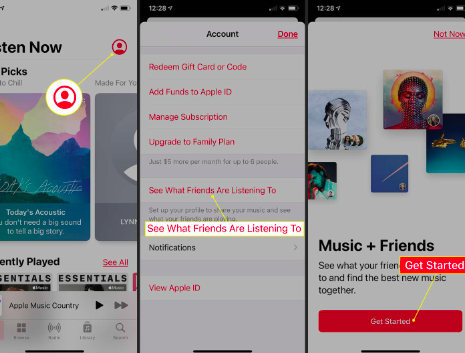
Windows 및 Mac PC에서
1 단계. Mac을 사용하는 경우 Apple Music 앱을 열고 Windows 사용자인 경우 iTunes 앱을 엽니다. "음악" 옵션을 선택한 후 "For You"를 선택하세요.
2 단계. "지금 듣기" 옵션을 누른 다음 "내 계정" 버튼을 누릅니다.
3단계. 다음으로 “시작하기” 버튼을 누르세요.
휴대용 장치의 경우와 마찬가지로, 표시되는 화면 지침을 통해 앱의 안내를 받게 됩니다.
3부. Apple 음악 재생 목록을 공유하는 가장 좋은 방법
첫 번째 부분에서 Apple Music 재생 목록을 공유하는 방법에 대해 언급한 프로세스가 충분해 보이지만 이를 위해서는 공유하는 사람과 수신자 모두 Apple Music 구독이 필요합니다. 추가적으로, 노래를 영원히 간직해 구독이 종료되거나 만료되는 순간 사라지기 때문에 불가능합니다. 이 경우 Apple Music 노래와 재생 목록을 제한 없이 공유할 수 있는 가장 좋은 방법을 공유하겠습니다. 이 방법의 좋은 점은 사용자가 트랙에 영원히 액세스할 수 있도록 해준다는 것입니다!
다음과 같은 앱을 사용하기만 하면 됩니다. TunesFun 애플 뮤직 변환기. 이 전문 도구의 도움으로 다음을 수행할 수 있습니다. Apple Music 노래 보호 제거 MP3와 같은 형식으로 변환할 수도 있습니다. 빠른 전환율로 시간을 효율적으로 관리할 수 있습니다. 게다가, 노래의 원본 품질과 정보가 손실될까 봐 걱정하지 않으셔도 됩니다! 사용하기 쉽고 처음 사용자라도 컴퓨터에 설치할 수 있습니다! 얼마나 효과적인지 확인해 보세요. TunesFun Apple Music Converter는 Apple Music 노래와 재생 목록을 변환하고 다운로드하는 데 사용됩니다.
1 단계. 설치 TunesFun 컴퓨터와 메인 페이지의 Apple Music Converter에서 처리할 노래를 미리 보고 선택하세요.

2 단계. 원하는 출력 형식을 선택하고 원하는 대로 설정(화면 아래 부분에 위치)을 수정합니다. 물론 사용할 출력 폴더를 설정하는 것이 중요합니다! 이것을하는 것을 잊지 마십시오.

3단계. 설정이 모두 완료되면 "변환" 옵션을 선택하십시오. 이것은 마침내 얻을 것입니다 TunesFun Apple Music Converter를 사용하여 선택한 Apple Music 노래 변환을 시작하세요. 그들이 갖고 있는 보호의 제거도 동시에 일어날 것입니다!

이제 DRM이 없고 변형된 Apple Music 노래가 있으므로 다른 사람들과 쉽게 공유할 수 있습니다!
4 부. 개요
"Apple Music 재생목록을 어떻게 공유하나요?" 글쎄, 이건 당신을 괴롭히는 일이 아니어야 합니다! 이 시점에서 당신은 이에 대한 답이 무엇인지 이미 알고 있어야 합니다! 다음과 같은 앱을 사용하는 것을 잊지 마세요. TunesFun Apple Music Converter는 Apple Music 즐겨찾기를 다운로드하고 영원히 액세스할 수 있도록 할 때 항상 좋은 옵션입니다!
코멘트를 남겨주세요